Come ispezionare il tuo Chromebook scolastico
Ispezionare il tuo Chromebook scolastico è cruciale per assicurarsi che funzioni correttamente e per prolungarne la durata. Ispezioni regolari possono aiutare a identificare i problemi in anticipo e impedirne la trasformazione in problemi significativi. Che si tratti di un dispositivo rilasciato dalla scuola o del tuo dispositivo personale usato per i compiti scolastici, eseguire ispezioni regolari può salvarti da stress e problemi inutili.
Prepararsi per l’Ispezione
Prima di immergerti nel processo di ispezione, assicurati di avere una zona di lavoro pulita e ben illuminata. Questo ti aiuta a vedere i dettagli più chiaramente ed evita di perdere piccoli componenti se devi aprire il dispositivo. Raccogli tutti gli strumenti necessari, come un cacciavite, un panno in microfibra e magari un piccolo pennello. Avrai anche bisogno del caricatore del tuo Chromebook e dell’accesso a una connessione Internet per verificare la presenza di aggiornamenti software ed eseguire diagnosi online.
È anche consigliabile fare un backup dei tuoi dati prima di iniziare. Anche se le ispezioni in generale non influenzano i dati, fare un backup è una buona abitudine per assicurarti di non perdere file importanti nel caso qualcosa vada storto. Una volta che hai tutto pronto, puoi procedere all’ispezione in diversi passaggi, iniziando con un controllo fisico.

Eseguire un’Ispezione Fisica
Inizia la tua ispezione con un accurato controllo fisico del tuo Chromebook. Esamina l’esterno per eventuali segni visibili di danni, come graffi, ammaccature o crepe. Presta particolare attenzione allo schermo, alla tastiera, al trackpad e a tutte le porte.
- Schermo: Controlla eventuali crepe o pixel morti. Apri e chiudi il coperchio con cura per assicurarti che le cerniere funzionino senza intoppi.
- Tastiera & Trackpad: Premi ogni tasto per assicurarti che risponda correttamente e nota eventuali tasti che si bloccano o non rispondono. Il trackpad dovrebbe muovere il cursore senza comportamenti erratici.
- Porte: Ispeziona tutte le porte USB, HDMI e la porta di ricarica per polvere e detriti. Assicurati che tutte le porte funzionino correttamente collegando dispositivi o cavi corrispondenti.
- Involucro: Cerca eventuali crepe o giunture allentate nella scocca in plastica.
Documenta eventuali problemi riscontrati durante l’ispezione fisica, poiché ti aiuterà a risolvere i problemi in modo più efficace in seguito.
Verifica del Software e dell’Integrità del Sistema
Dopo l’ispezione fisica, è il momento di verificare il software e l’integrità del sistema del Chromebook. Inizia accendendo il tuo Chromebook e osservando attentamente durante il processo di avvio per eventuali ritardi insoliti o messaggi di errore.
- Aggiorna Chrome OS: Vai su Impostazioni > Informazioni su Chrome OS > Verifica aggiornamenti. Assicurati che il tuo Chromebook stia eseguendo l’ultima versione di Chrome OS.
- Esegui Diagnostica Integrata: Chrome OS ha strumenti diagnostici integrati. Digita
chrome://diagnosticsnel browser ed esegui test per CPU, memoria e salute della batteria. - Controlla Archiviazione: Controlla come viene utilizzata l’archiviazione andando su Impostazioni > Gestione archiviazione. Elimina eventuali file o applicazioni non necessari che potrebbero occupare spazio.
- Permessi ed Estensioni: Controlla le estensioni del browser e le applicazioni installate per qualsiasi cosa di non familiare o inutilizzata. Rimuovi le estensioni non necessarie per migliorare le prestazioni e la sicurezza.
Aggiornando e monitorando regolarmente il software, puoi mantenere il tuo Chromebook efficiente e sicuro.

Test delle Prestazioni e della Connettività
Con il software in buone condizioni, è importante valutare quanto bene il tuo Chromebook esegue le attività quotidiane e assicurarsi che si connetta correttamente a varie reti.
- Test Velocità: Usa strumenti online come Speedtest.net per verificare la velocità della tua connessione Internet. Confronta i risultati con le velocità della rete previste per identificare eventuali discrepanze.
- WiFi e Bluetooth: Assicurati che WiFi e Bluetooth funzionino senza intoppi. Connettiti a diverse reti WiFi e abbina dispositivi Bluetooth per vedere se funzionano correttamente.
- Dispositivi Periferici: Testa dispositivi periferici come tastiere esterne, mouse o monitor collegandoli al tuo Chromebook. Questo assicurerà che il tuo dispositivo possa gestire più connessioni senza problemi.
- Durata della Batteria: Verifica le prestazioni della batteria caricando completamente il Chromebook, quindi usandolo fino a quando la batteria si esaurisce completamente. Nota il tempo necessario e confrontalo con la durata della batteria prevista.
Problemi prestazionali continui possono essere spesso un segno che sia necessaria una manutenzione più approfondita o addirittura un intervento professionale, quindi assicurati che questi test facciano parte della tua routine di ispezione regolare.
Garantire la Sicurezza dei Dati
La sicurezza dei dati è fondamentale, soprattutto in un ambiente scolastico in cui informazioni sensibili sono archiviate sul dispositivo. Ecco come assicurarti che i tuoi dati siano sicuri:
- Abilita la Verifica in Due Passaggi: Questo aggiunge un ulteriore livello di sicurezza richiedendo qualcosa che conosci (password) e qualcosa che hai (telefono) per il login.
- Usa Password Forti: Aggiorna regolarmente le tue password e assicurati che includano un mix di simboli, numeri e lettere.
- Installa Software Antivirus: Anche se i Chromebook sono generalmente sicuri, aggiungere un ulteriore livello di protezione con software antivirus può essere utile.
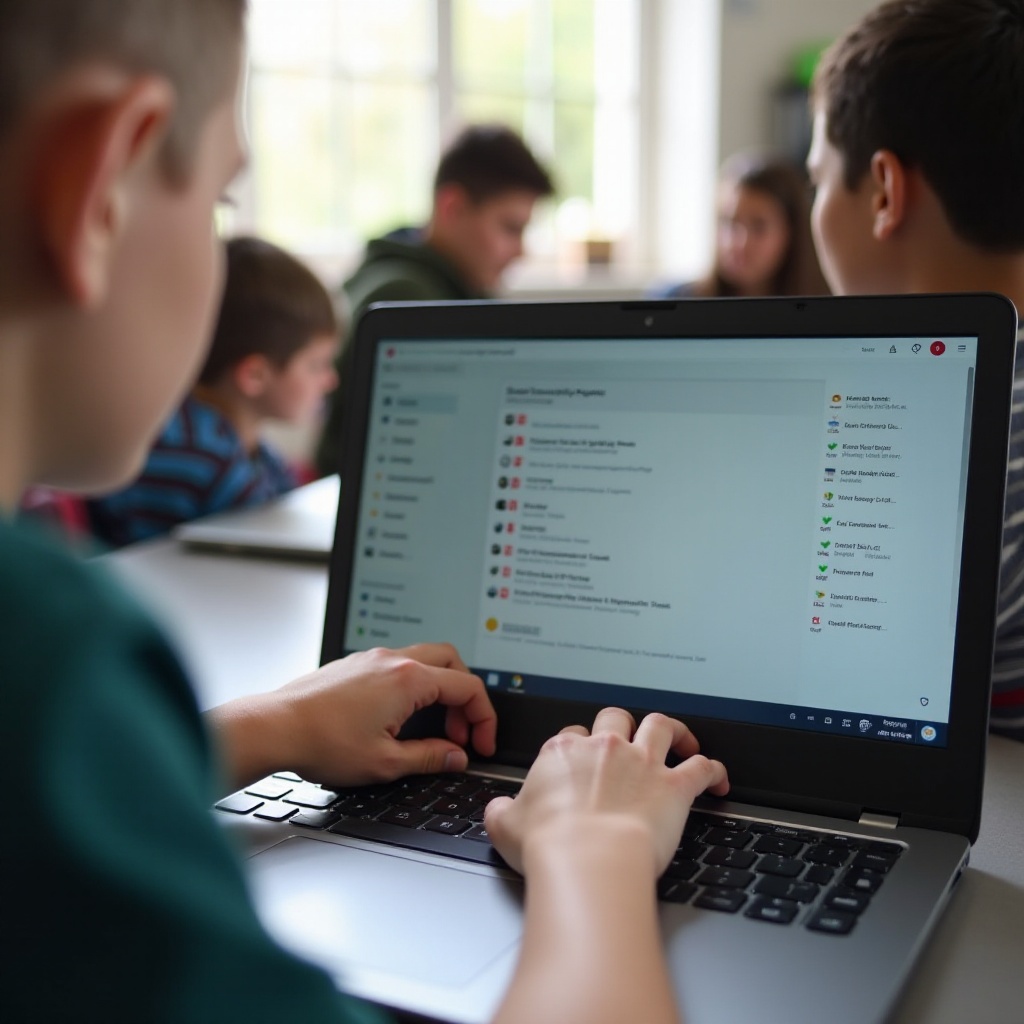
Consigli per la Pulizia e la Manutenzione
Mantenere pulito il tuo Chromebook non solo ne prolunga la vita, ma assicura anche che funzioni efficientemente. La pulizia regolare può prevenire l’accumulo di polvere e il surriscaldamento.
- Pulisci Superfici: Usa un panno in microfibra per pulire delicatamente lo schermo e le superfici esterne. Evita di usare sostanze chimiche aggressive poiché possono danneggiare lo schermo e la scocca.
- Tastiera e Trackpad: Utilizza aria compressa per rimuovere eventuali detriti intrappolati tra i tasti e nel trackpad.
Risolvere Problemi Comuni
I Chromebook sono in genere affidabili, ma come tutta la tecnologia, possono occasionalmente incorrere in problemi. Ecco alcuni problemi comuni e come risolverli:
- Prestazioni Lente: Cancella la cache e i file non necessari dall’archiviazione. Controlla la presenza di aggiornamenti software.
- Problemi di Connettività WiFi: Riavvia il router e il Chromebook. Dimentica e poi riconnettiti alla rete WiFi.
- Problemi di Batteria: Se la batteria si scarica rapidamente, prova a ricalibrarla caricandola completamente e poi scaricandola completamente.
Conclusione
Ispezionare regolarmente il tuo Chromebook scolastico garantisce che rimanga in buone condizioni di funzionamento e ne prolunga la durata. Seguendo questa guida, puoi facilmente mantenere, pulire e risolvere i problemi del tuo dispositivo in modo efficace.
Domande Frequenti
Quali strumenti sono necessari per ispezionare il Chromebook della scuola?
Per ispezionare il Chromebook della scuola, avrai bisogno di un cacciavite, un panno in microfibra, aria compressa e accesso a una connessione internet. Opzionalmente, un mouse e una tastiera esterni possono essere utili per i controlli sulle prestazioni.
Con quale frequenza dovrei ispezionare il Chromebook della scuola?
Idealmente, dovresti ispezionare il Chromebook della scuola almeno una volta al mese. Le ispezioni regolari aiutano a individuare i problemi precocemente e garantiscono che il dispositivo sia in buone condizioni di funzionamento.
Cosa dovrei fare se durante l’ispezione trovo un problema significativo?
Se trovi un problema significativo, documentalo e riferiscilo al dipartimento IT della tua scuola o al produttore se il dispositivo è in garanzia. Potranno fornire indicazioni o intraprendere le azioni necessarie per risolvere il problema.

